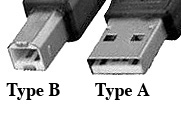外部電源の接続
注意: ご使用の LaCie ドライブに添付されている AC アダプタのにを必ずご使用下さい。他の LaCie ドライブや他社製のドライブ用の AC アダプタは決して使用しないで下さい。ご使用の LaCie ドライブに添付されている AC アダプタおよび AC 電源ケーブル以外のものを使用したことによってドライブに何らかの障害が発生した場合、保証は無効となります。 3.5” HDD 搭載の Design by F.A. Porsche ドライブには 2 種類のタイプがあります。これら 2 つのタイプは別々の種類の AC アダプタが必要になります。ドライブの背面を見ればどちらのタイプであるかが確認できます。 The 旧タイプは電源 On/Off のスライド スイッチが付いており、新タイプは電源 On/Off のボタンが付いています。

旧タイプ | 
新タイプ |
電源は AC 電源アダプタと電源ケーブルで構成されます:
- 電源ケーブルを AC アダプタと壁のコンセントに接続します。
- AC アダプタをドライブの電源プラグに接続します。差し込みの向きにご注意下さい。AC アダプタのコネクタの平らな面をドライブのプラグの脇に書かれている矢印に面して接続します。
- AC アダプタにある緑色の LED が点灯していることを確認して下さい。点灯していない場合は、再度、コンセントの接続、AC ケーブルの接続、ドライブの接続部を確認して下さい。
- ドライブの電源は、電源スライド スイッチ (旧タイプ)、または電源ボタン(新タイプ)で On/Off をします。
ドライブをコンピュータに接続 ドライブにはコンピュータに接続するための以下のポートが 1 つ、または複数が搭載されています。使用するポートによって以下の説明に従って下さい。 注意: ドライブの FireWire ポートと USB ポートを同時に接続することはできません。但し、FireWire 400 と FireWire 800 を同時に使用することは可能です |
- 6 ピンの FireWire 400 ケーブルの両端は同一形状です。ドライブの FireWire 400 ポートとコンピュータの FireWire 400 ポートを接続します。適切な向きでケーブルを差し込んで下さい。差し込む向きが正しくない場合、ドライブまたはコンピュータの破損につながります。
- FireWire 400 ドライブは FireWire 800 ポートに接続することも可能です。但し、FireWire 400 の速度での動作になります。また、9 ピン – 6 ピンの FireWire ケーブルが必要になります。FireWire 800 ドライブも接続している場合、FireWire 400 ドライブは末端に接続し、コンピュータと FireWire 800 ドライブとの間には接続しないで下さい。
- コンピュータによっては 4 ピンの FireWire 400 ポートが搭載されている場合があります。これらの 4 ピンのポートの中には、カメラなどののみをサポートしている場合と、ハードディスクなどの mass storage デバイスもサポートしている場合があります。Mass storage デバイスをサポートしている 4 ピンのポートであれば、FireWire ドライブを接続することが可能です。その場合、6 ピン – 4 ピンの FireWire ケーブルが必要になります。お手持ちのコンピュータの 4 ピン FireWire ポートが mass storage デバイスに対応しているかどうかに関しては、コンピュータのマニュアルをご参照頂くか、コンピュータ メーカーにお問い合わせ下さい。
注意: FireWire ドライブが環状になるように FireWire ケーブルを接続しないで下さい。FireWire デバイスの場合、ターミネータの必要は全くありませんので、使用されていない FireWire ポートは空きポートのままにしておく必要があります。
USB 2.0 - USB ケーブルには 2 種類のコネクタがあります。タイプ B (左) のプラグをドライブに接続します。タイプ A (右) のプラグをコンピュータに接続します。
| 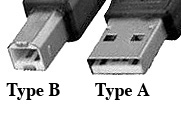 |